小白重装系统后电脑开机怎么进入U盘PE系统
更新时间:2016-10-12 14:02:15
作者:
小白重装系统后电脑开机怎么进入U盘PE系统?虽然用易捷一键重装系统软件可以轻松重装系统,但是这个也是必须在有网络能进入系统的前提下才能操作的,当电脑不能进入系统时那么你只能用U盘PE系统进行重装了。那么电脑开机需要如何才能进入到U盘PE系统中去呢?今天小编教大家如何让电脑进入U盘系统的一个简单的技巧。如果你想用U盘给自己的电脑重装系统的话可以参考一下下方的资料哦。
1:在按下电脑开机键盘的时候,我们的显示屏上就会显示出一张大图,图片上有着咱们的电脑的主板品牌:
2:知道主板品牌后就对照着本站总结的《各品牌的快速启动项选择的按键》

对照着表格进行相应点击即可进入到开机启动项选择,如下图:
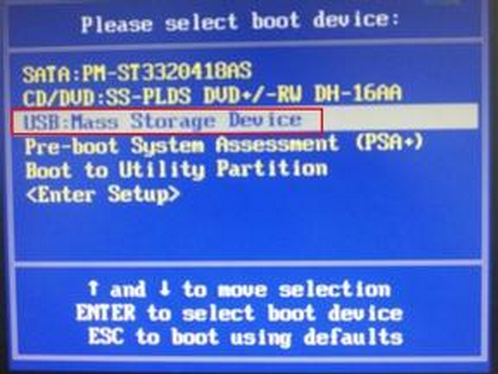
选择自己的U盘设备即可进入到自己的U盘系统(注明:要进入到U盘系统,那么需要先用U启动U盘制作工具对U盘进行U盘启动制作才可进入到U盘系统内)。
U盘装系统需要懂得地方比较多,如果你的电脑能正常开机并联网的话重装系统建议采用易捷一键重装系统软件,只需要打开软件点击开始重装就可以全自动进行系统安装了。
系统重装相关下载
系统重装相关教程
重装系统软件排行榜
重装系统热门教程
- 系统重装步骤
- 一键重装系统win7 64位系统 360一键重装系统详细图文解说教程
- 一键重装系统win8详细图文教程说明 最简单的一键重装系统软件
- 小马一键重装系统详细图文教程 小马一键重装系统安全无毒软件
- 一键重装系统纯净版 win7/64位详细图文教程说明
- 如何重装系统 重装xp系统详细图文教程
- 怎么重装系统 重装windows7系统图文详细说明
- 一键重装系统win7 如何快速重装windows7系统详细图文教程
- 一键重装系统win7 教你如何快速重装Win7系统
- 如何重装win7系统 重装win7系统不再是烦恼
- 重装系统win7旗舰版详细教程 重装系统就是这么简单
- 重装系统详细图文教程 重装Win7系统不在是烦恼
- 重装系统很简单 看重装win7系统教程(图解)
- 重装系统教程(图解) win7重装教详细图文
- 重装系统Win7教程说明和详细步骤(图文)




